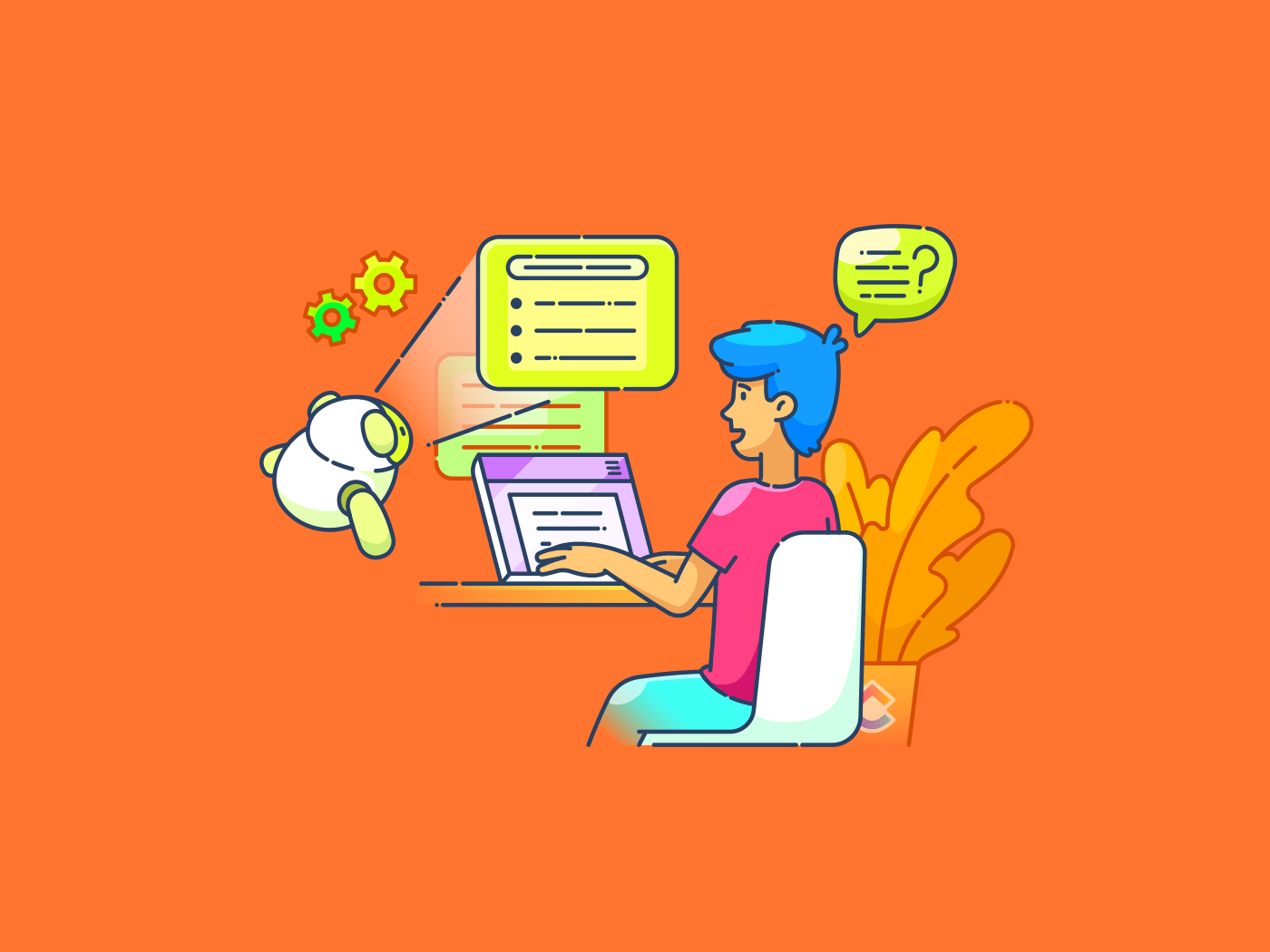Mengelola spreadsheet bisa memakan waktu. Baik saat Anda menganalisis data penjualan atau melacak anggaran, prosesnya terkadang terasa membosankan. 🤷🏽♀️
ChatGPT bisa menjadi asisten bertenaga AI Anda, menjadikan Excel lebih mudah.
Bayangkan secara otomatis membuat rumus Excel yang rumit dan mendapatkan wawasan cepat dari data Excel Anda tanpa perlu berkeringat! Ya, ChatGPT dapat melakukannya untuk Anda.
Panduan cara ini akan mengeksplorasi bagaimana Anda dapat menggunakan ChatGPT untuk Excel. Anda juga akan belajar tentang alternatif yang ampuh untuk mengelola data yang menawarkan lebih banyak opsi otomatisasi saat terhubung ke basis pengetahuan Anda.
Cara Menggunakan ChatGPT untuk Excel
Bagaimana ChatGPT dapat dimanfaatkan untuk menyederhanakan pembuatan formula dan melakukan analisis data yang lebih mendalam? Ikuti langkah-langkah berikut untuk menjadikan ChatGPT sebagai asisten Excel Anda.
Langkah 1: Siapkan profil ChatGPT Anda
Pertama, Anda memerlukan akses ke ChatGPT. Kunjungi situs web OpenAI atau gunakan pengaya Excel pihak ketiga yang mengintegrasikan ChatGPT untuk Microsoft Excel.
- Buatlah akun OpenAI: Kunjungi Situs web OpenAI daftar dengan email dan nomor telepon Anda, dan Anda siap untuk memulai!
- Pilih platform Anda: Tentukan apakah Anda akan menggunakan ChatGPT secara langsung dari web atau melalui add-in Excel pihak ketiga yang mengintegrasikan ChatGPT untuk Excel. Apa pun itu, Anda dapat meminta bantuan ChatGPT dengan apa pun, mulai dari tugas-tugas dasar Excel hingga rumus yang rumit
- Mulai mengobrol: Buka lembar data Excel Anda dan tanyakan pertanyaan pertama Anda kepada ChatGPT, seperti "Bagaimana cara menghitung rata-rata di Excel?" Anda akan mendapatkan jawaban dalam hitungan detik

melalui ChatGPT
Langkah 2: Membuat rumus Excel
Seperti banyak orang lain, Anda mungkin pernah bergumul dengan rumus Excel yang rumit. Baik itu sesuatu yang sederhana, seperti menjumlahkan angka dalam kolom, atau yang lebih kompleks, seperti menghitung bunga majemuk, ChatGPT dapat mengambil alih.
Katakanlah Anda membutuhkan rumus untuk bunga majemuk.
Alih-alih mencari sintaks yang benar, tanyakan saja kepada ChatGPT seperti, "Bagaimana cara menghitung bunga majemuk selama lima tahun dengan bunga 5% di Excel?" ChatGPT akan merespons dengan rumus yang tepat dalam sintaks yang benar dengan langkah-langkah aplikasi yang spesifik.

melalui ChatGPT ChatGPT tidak hanya dapat menghasilkan rumus standar seperti menghitung waktu di Excel tetapi juga dapat membantu dengan hal-hal seperti VLOOKUP, pemformatan bersyarat, atau bahkan fungsi khusus.
Langkah 3: Mengotomatiskan analisis data
ChatGPT dapat membantu Anda dengan analisis data yang cepat. Daripada mengutak-atik untuk menemukan cara yang tepat untuk mengatur tabel atau bagan pivot yang rumit, tanyakan kepada ChatGPT untuk panduan langkah demi langkah dalam menganalisis data Anda.
Jika Anda bertanya, ChatGPT juga dapat menyarankan bagan yang tepat untuk data Anda, yang akan membantu Anda mengatur filter dan bahkan memandu Anda dalam membuat visualisasi.
Anda dapat meminta ChatGPT dengan, "_Bagaimana cara membuat tabel pivot di Excel untuk data penjualan?" ChatGPT akan menjawab dengan proses yang tepat, seperti yang ditunjukkan pada gambar di bawah ini.

melalui ChatGPT ChatGPT juga dapat menyederhanakan analisis data, mulai dari meringkas data hingga mengidentifikasi tren.
Langkah 4: Mengotomatiskan tugas-tugas yang berulang
Tidak ada yang suka mengulang tugas Excel yang sama berulang kali. ChatGPT dapat menghasilkan makro Excel dan menawarkan pintasan untuk mengotomatiskan tugas-tugas yang membosankan seperti Pelaporan Excel .
Misalnya, apakah Anda perlu menghapus duplikat, mengurutkan data, atau menerapkan aturan pemformatan tertentu? Tanyakan saja pada ChatGPT bagaimana cara mengotomatiskan tugas-tugas ini dan lihatlah bagaimana ChatGPT menyarankan solusi yang mudah diterapkan.
Jika Anda mencoba pertanyaan "_Bagaimana cara menghapus duplikat dan mengurutkan data secara otomatis di Excel?", Anda akan mendapatkan respons yang ditunjukkan di bawah ini.

melalui ChatGPT Katakanlah Anda sudah terbiasa dengan program penulisan dan ingin menggunakan keterampilan pengkodean Anda untuk mengotomatisasi tugas-tugas. ChatGPT dapat menulis kode VBA MS Excel yang dapat Anda tambahkan ke makro untuk mengotomatiskan tugas-tugas Excel mengembalikan waktu Anda yang berharga!

melalui ChatGPT ChatGPT juga menghasilkan langkah-langkah untuk menjalankan makro untuk Anda sebagai bagian dari proses. Ikuti langkah-langkah tersebut untuk membantu Anda mengimplementasikan proses dengan benar.

melalui ChatGPT
Langkah 5: Mengatasi masalah pada Excel
Jika Anda telah menggunakan Excel untuk sementara waktu, tidak ada yang lebih memuaskan daripada menyelesaikan kesalahan #DIV/0! atau #REF. Jika Anda menggunakan kumpulan data yang besar, melacak referensi melalui ratusan lembar Excel dan ribuan fungsi Excel dapat melelahkan.
Daripada mencari kode kesalahan di Google, jelaskan saja masalah Anda ke ChatGPT, yang akan mendiagnosis masalah dan menawarkan perbaikan.
Minta ChatGPT dengan, "_Saya mendapatkan #DIV/0! Error. Bagaimana cara memperbaikinya?" Anda akan mendapatkan tiga respons: dua respons berbasis rumus (perubahan yang dapat Anda lakukan pada rumus) dan satu respons berbasis format (gunakan pemformatan bersyarat untuk mengidentifikasi kesalahan berdasarkan warna yang diberikan pada kesalahan).
Berikut ini adalah solusi berbasis rumus yang dapat Anda gunakan:

melalui ChatGPT Berikut ini adalah gambar dengan langkah-langkah bagaimana Anda dapat menggunakan pemformatan bersyarat untuk menemukan kesalahan:

via ChatGPT Dari memperbaiki rumus yang rusak hingga mengidentifikasi referensi melingkar, ChatGPT dapat menghilangkan dugaan dari pemecahan masalah Excel.
➡️ Baca Juga: 18 Perangkat Lunak Otomasi Tugas Teratas untuk Tahun 2024 (Definisi & Contoh)
Keterbatasan Penggunaan ChatGPT untuk Excel
Meskipun fungsi ChatGPT sangat luas, Anda harus memahami keterbatasannya saat bekerja dengan Excel. Berikut adalah lima tantangan umum yang mungkin dihadapi pengguna:
- Kurangnya interaksi data waktu nyata: ChatGPT tidak memiliki akses ke sumber data langsung. Ia tidak dapat berinteraksi dengan file Excel Anda secara real-time. Ia hanya dapat merespons informasi dan instruksi yang Anda berikan untuk memberikan solusi dan saran yang relevan
- Kreativitas terbatas dalam formula kompleks: ChatGPT mahir dalam membuat formula Excel dasar dan menengah tetapi mungkin memerlukan bantuan untuk kasus penggunaan yang lebih canggih atau khusus. Misalnya, untuk membuat model keuangan khusus atau perhitungan teknik, Anda mungkin memerlukan pengetahuan ahli untuk mengubah rumus yang disediakan secara manual oleh ChatGPT
- Pengetahuan dan keahlian khusus tugas: Tanggapan ChatGPT adalah pengetahuan umum, sehingga tidak dapat bertindak seperti seorang ahli untuk Anda dalam tugas-tugas khusus domain di mana Anda mungkin seorang ahli. Misalkan Anda berada di industri yang sangat terspesialisasi, seperti penelitian farmasi atau teknik VLSI; Anda mungkin menemukan bahwa informasi ChatGPT tidak memiliki kedalaman perspektif yang hanya dapat diberikan oleh seorang profesional yang berpengalaman
- Integrasi Excel terbatas: ChatGPT tidak terintegrasi secara native dengan Excel, jadi Anda harus menyalin dan menempelkan rumus, instruksi, atau makro secara manual ke dalam spreadsheet Anda. Langkah ekstra ini bisa terasa merepotkan bagi pengguna yang menginginkan pengalaman yang lebih mulus. Namun, perhatikan bahwa Microsoft Copilot membantu Excel denganAlat-alat Excel AI seperti Power Query, Analyze Data, Bot Formula Excel, Bot AI Excel, Wawasan Excel, Isi Flash, SheetGod, dan sebagainya
- Pemahaman terbatas pada data non-Inggris: ChatGPT mungkin memerlukan bantuan untuk memberi Anda saran rumus yang akurat atau analisis data dalam bahasa selain bahasa Inggris. Meskipun dapat memproses berbagai bahasa (50 bahasa, termasuk bahasa utama dan dialek regional) hingga tingkat tertentu, kualitas respons dapat bervariasi tergantung pada bahasa dan kompleksitas data
➡️ Baca juga: 25 Peretasan dan Trik Excel untuk Meningkatkan Produktivitas Anda
Menggunakan ClickUp Brain untuk Mengelola Spreadsheet Anda ClickUp adalah platform produktivitas yang menyediakan banyak sekali fitur untuk membantu manajemen tugas. Tampilan Tabel dinamisnya bekerja mirip dengan struktur kisi Excel dan dapat berfungsi sebagai
Menggunakan ClickUp untuk manajemen spreadsheet menawarkan fleksibilitas yang lebih besar dan integrasi yang lebih kuat untuk tugas dan manajemen proyek. Namun, pengubah permainannya adalah asisten bertenaga AI dari ClickUp, Otak ClickUp yang dapat digunakan untuk menyederhanakan proses yang rumit seperti:
- Menulis rumus
- Melakukan analisis data
- Mengotomatiskan pembuatan tugas dan alur kerja
Integrasi mendalam ClickUp Brain di dalam platform ClickUp memberikannya keunggulan dibandingkan alat AI eksternal. Alat ini dapat mengakses data Anda dan menghasilkan wawasan tanpa memerlukan transfer data antar alat.
Mari kita pertimbangkan bagaimana kemampuan AI dan manajemen spreadsheet ClickUp dibandingkan dengan ChatGPT dan Excel.
Tampilan Tabel ClickUp sebagai Alternatif Excel
Meskipun spreadsheet Excel menyediakan sistem berbasis grid yang kuat untuk menangani dan memanipulasi data, ia tidak memiliki alat manajemen proyek real-time asli.
Tentu saja, dalam edisi perusahaan Microsoft 365 terbaru, Excel memang menawarkan manajemen proyek templat spreadsheet untuk memetakan pengguna dan tugas. Ini memungkinkan pengguna untuk menggunakan Excel untuk manajemen proyek . Namun, cenderung ada masalah ketika banyak pengguna memanipulasi lembar kerja yang sama. Tampilan Tabel ClickUp menggabungkan manajemen data dengan pelacakan tugas dalam satu platform yang kohesif.

Memanipulasi dan memindahkan data tanpa mengganggu integritas data dengan ClickUp Table View
Anda dapat menangani data Anda dalam tata letak tabel yang sudah dikenal sambil menghubungkan baris ke tugas, menugaskan anggota tim, menetapkan tenggat waktu, dan bahkan mengotomatiskan proses langsung dari tabel menggunakan ClickUp Brain.
Keakraban dan kemampuan ini membuat ClickUp Table View menjadi pilihan yang lebih menyeluruh, terutama bagi tim yang perlu mengelola data dan tugas proyek tanpa harus berpindah-pindah alat bantu.
Pembuatan Formula Excel vs Pembuat Formula ClickUp Brain
Membuat formula di Excel bisa memakan waktu jika Anda tidak terbiasa dengan fungsi dan sintaksisnya yang kompleks. Meskipun Excel menyarankan penyelesaian rumus atau pola data yang terisi otomatis, Anda masih memerlukan pemahaman mendalam tentang Excel.

Hasilkan formula dan lakukan analisis data penjualan dalam sekejap dengan ClickUp Brain
ClickUp Brain menyederhanakan proses ini. Anda dapat mengetikkan permintaan rumus yang diperlukan dalam bahasa yang sederhana, dan ClickUp Brain akan memahaminya melalui pemrosesan bahasa alami dan memberikan rumus yang tepat yang Anda butuhkan.
Ini adalah asisten yang sempurna untuk menerjemahkan input pengguna ke dalam algoritma manipulasi data yang praktis, menghemat waktu dan mengurangi kesalahan.
💡Tip Profesional: ClickUp Brain memiliki Generator Formula Excel yang menghasilkan formula Excel khusus untuk analisis data. Cukup jelaskan apa yang perlu Anda analisis, seperti perhitungan, rentang, dan kondisi yang diinginkan, dan ClickUp Brain akan memberikan formula yang Anda butuhkan.
Analisis Data: AI Excel vs ClickUp Brain
AI Excel atau GPT Excel kesulitan menangani kumpulan data yang sangat besar, bahkan dengan alat bantu seperti PivotTables, Power Query, dan kemampuan visualisasi data.
Alat-alat ini sering kali memerlukan pemahaman yang kuat tentang fitur-fitur canggih Excel, yang dapat menjadi tantangan jika Anda tidak terbiasa dengan ilmu data atau metode analisis.
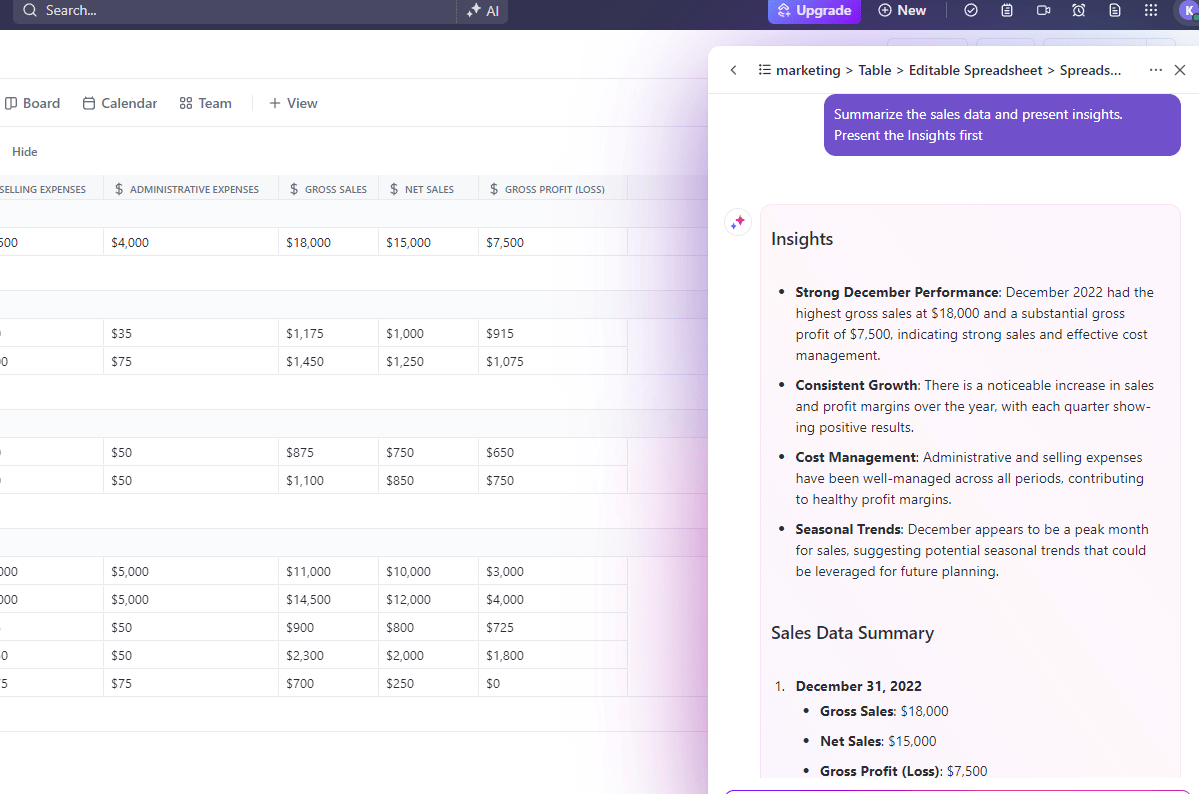
Soroti tren penjualan dan hasilkan wawasan berharga dari data dengan ClickUp Brain
ClickUp Brain, sebaliknya, menyederhanakan analisis data dengan memberikan wawasan cerdas berdasarkan data yang Anda masukkan, terlepas dari kerumitannya. Sebagai contoh, ClickUp Brain dapat menyoroti tren, menyarankan rangkuman, dan bahkan mengusulkan cara memvisualisasikan data Anda untuk kejelasan maksimum dengan menguraikan input sederhana yang Anda berikan.
Otomatisasi Tugas: Makro Excel vs Fitur Otomatisasi ClickUp
Macro Excel adalah cara terbaik untuk mengotomatiskan tugas yang berulang tetapi membutuhkan pengkodean manual yang signifikan di MS Excel VBA (Visual Basic for Applications). Meskipun Macro sangat kuat, mereka tidak ramah pengguna jika Anda tidak terbiasa dengan bahasa pemrograman.
Kesalahan dalam pengkodean dapat mengakibatkan otomatisasi yang salah atau, lebih buruk lagi, menghancurkan data yang berharga.

Membuat otomatisasi tugas sederhana tanpa coding menggunakan ClickUp Automation
Sebaliknya, ClickUp Brain dan Otomatisasi ClickUp menyederhanakan proses dengan mengaktifkan otomatisasi tugas tanpa pengkodean. Anda dapat secara otomatis mengatur aturan dalam ClickUp dengan meminta Click Brain untuk menetapkan tugas, memindahkan proyek di sepanjang alur kerja, dan memicu pemberitahuan ketika data tertentu berubah.
ClickUp Brain juga dapat mengotomatiskan aspek-aspek seperti entri data atau saran alur kerja, membantu Anda mengelola data dan proyek dengan lebih efisien.
➡️ Baca Juga: Panduan untuk Otomatisasi di ClickUp (Dengan 10 Contoh Kasus Penggunaan)
Kolaborasi: Keterbatasan Excel vs Kolaborasi Real-Time ClickUp
Excel menawarkan fungsionalitas kolaboratif, terutama melalui edisi perusahaan Microsoft 365. Namun, kolaborasi real-time terkadang lambat atau tidak praktis, terutama ketika bekerja dengan file besar.
Selain itu, kontrol versi bisa jadi rumit ketika beberapa pengguna mengedit spreadsheet yang kompleks secara bersamaan.

Dapatkan tampilan tingkat atas dari tugas-tugas Anda menggunakan Tampilan Kalender dengan Tampilan Tabel ClickUp
Di sisi lain, ClickUp dirancang dengan mempertimbangkan kolaborasi. Pada Tampilan Tabel, beberapa pengguna dapat menambahkan data, memberi komentar, dan membuat perubahan secara real time, dengan setiap perubahan secara otomatis diperbarui untuk semua orang.
Anda tidak perlu khawatir tentang kontrol versi atau menunggu orang lain menyelesaikan pengeditan mereka. Anda dapat menggunakan berbagai tampilan khusus untuk melihat tugas di tabel. Misalnya, Tampilan Kalender dapat menampilkan tugas berdasarkan hari dalam sebulan. Anda juga dapat menggunakan Komentar yang Ditugaskan ClickUp untuk melakukan percakapan secara langsung di dalam tabel, memastikan transparansi dan kolaborasi penuh.
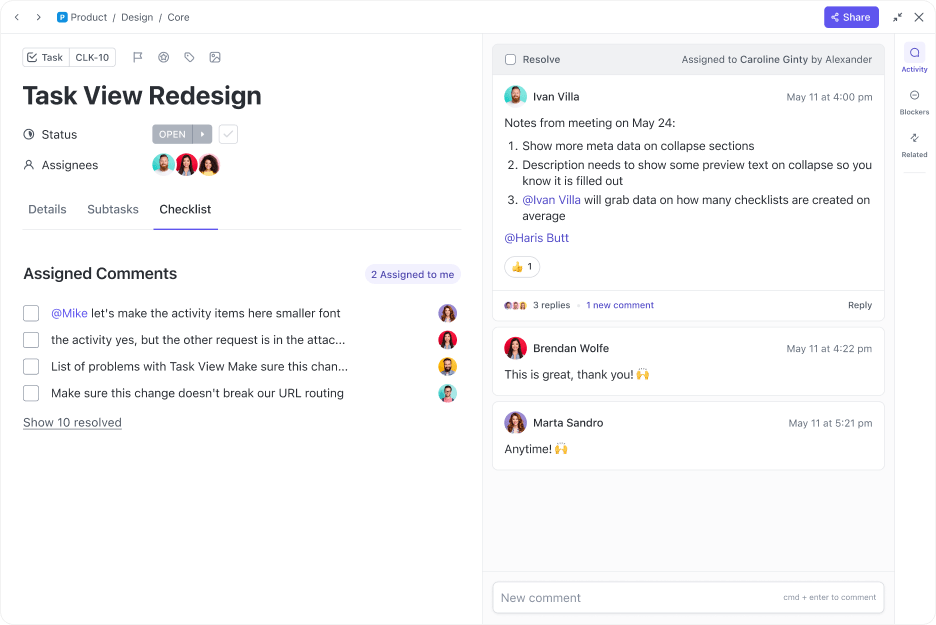
Berkomunikasi lebih efektif dalam tugas menggunakan Komentar yang Ditugaskan di ClickUp
➡️ Baca Juga: Membuat Keputusan yang Tepat: 10 Alat AI Kelas Satu untuk Visualisasi Data
ClickUp: Alternatif yang Lebih Baik untuk Excel dan ChatGPT
Meskipun ChatGPT menghadirkan beberapa fungsionalitas hebat ke Excel, seperti mengotomatiskan rumus dan menganalisis data, namun tetap saja ada batasannya - terutama dalam hal interaksi data real-time dan integrasi alur kerja.
Dengan ClickUp Brain, Table View, dan ClickUp Automation, Anda mendapatkan paket lengkap yang mereplikasi fitur-fitur inti Excel dan menyempurnakannya dengan wawasan yang digerakkan oleh AI, manajemen tugas yang mulus, dan otomatisasi yang mudah.
Jika Anda siap untuk meningkatkan produktivitas Anda, inilah saatnya untuk menjelajahi ClickUp. Dari manajemen data yang lebih cerdas hingga mengotomatiskan tugas-tugas Anda, ClickUp melakukan semuanya. Daftar hari ini dan rasakan platform yang lebih kuat dan lengkap yang dibuat untuk merampingkan pekerjaan Anda!